BALDR Stealer & Loader | Руководство пользователя
@overdotБлагодарим за покупку лицензии - BALDR Stealer & Loader. Внимательно прочтите следующие материалы перед началом работы, обратите внимание на все детали, в дальнейшей работе они вам пригодятся.
Продукт не рекомендуется устанавливать на такие Хост-сервисы:
- timeweb
- 000webhost
- zzz com ua
- sprinthost
- hostinger
- hostia
От себя рекомендуем такие хост-сервисы как: Morene-Host | Jino | ProHoster.info, на данный момент имеют демократичную цену, редкие баны.
Если вы не хотите блокировки ваших хост-услуг и утери панелей - советуем заранее поиметь договор с администраций хостингов. Помните, баны конечно прилетают и очень редко, но раз в год и биток растет...
Разобьем мануал на 3 пункта для удобства в прочтении и понимания материала.
Если вы уже умеете устанавливать WEB-Панель управления BALDR Stealer & Loader то сразу переходите к необходимому вам пункту настройки.
- Установка WEB Панели Управления BALDR Stealer & Loader
2. Проверка работоспособности продукта и советы при работе с BALDR Stealer & Loader [Работа с wallet.dat, импорт данных программ - Telegram ; Jabber (PSI+ ; PSI; Pidgin); FileZilla; Total Commander; Proton VPN; Nord VPN ; Jaxx ; Exodus ; Electrum и другие] + правильный импорт cookie и советы работы с cookies.
Установка панели управления (описано максимально кратко), если что то не поняли - пишите в ЛС @overdot - помогу, чем смогу.
Для начала в боте @Baldrbot командой "GET Panel" получаем вашу панель управления в формате .zip, далее распаковываем ее и отправляем в файловый менеджер вашего хостинга/на сервер.
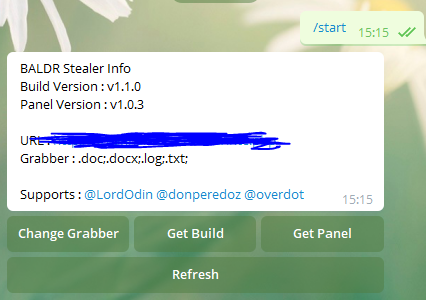
После распаковки файлов на хостинг открываем для редактирования datebase.php
Заполняем все строчки файла, данные берем с MySQL на хостинге
В таком порядке: Хост, если не указан - оставляем "localhost", далее user, имя БД, pass к user (от БД), сохраняем.
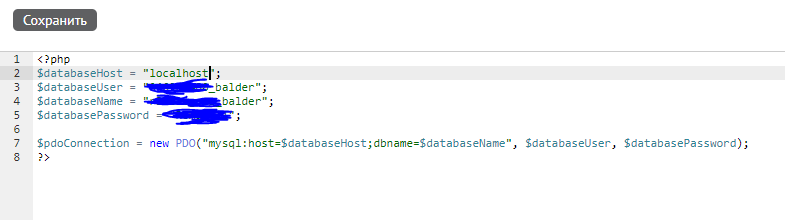
Baldr.sql из папки с админ-панелью заливаем в вашу базу на mySQL, или создаем базу - далее импортируем кнопкой "Импорт" в меню PhpMyAdmin, не забудьте перед нажатием кнопки выбрать БД в списке БД слева.
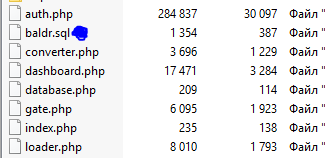
Если вы наблюдаете подобную картину - у вас все получилось и БД успешно импортирована.
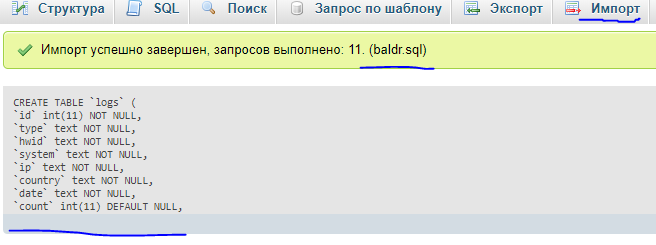
Сообщаем саппорту у которого покупали продукт ваш новый домен с админ-панелью, он присваивает вашей учетной записи в боте @Baldrbot новое значение домена, далее возвращаемся в бота @Baldrbot
Нажимаем Change Grabber если хотите сменить формат файлов которые будет воровать стиллер, либо Get Build, и получите ваш билд для домена, используем Refresh при смене домена, домен, кстати, сменить можно у любого саппорта!
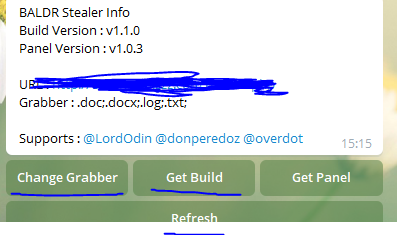
После нажатия - получаем сборку стиллера (билд) и можете начинать ее распостранять, либо предварительно закриптовать - далее работать со стиллером.
По любым вопросам - @overdot

2. Разберем как работать со всеми полученными данными, а именно разберем:
Импорт сессий Telegram
Импорт сессий Jabber [ PSI, PSI+, Pidgin ]
Импорт сессий FileZilla ; TotalCommander
Импорт платных VPN сервисов: ProtonVPN ; NordVPN
Импорт холодных кошельков: Jaxx ; Exodus ; Electrum
Импорт Cookies для всех браузеров [Всегда актуально]
Почти везде нужно просто заменить вашу сессию на полученную стиллером.
Не забывайте, что бы менять сессии - у вас должен быть хотя бы 1 вход в собственную любую сессию программы, что бы нужный софт создал файл авторизованных аккаунтов, его уже и нужно заменять. Не пытайтесь бросать эти файлы в нужные папки, предварительно не зайдя в любую учетную запись.
Чуть подробнее ниже:
- В случае с Telegram просто перемещаем с заменой папку tdata, в ней заменяем все нужные нам файлы, далее просто запускаем телеграм, оказываемся в полученной сессии, лучше использовать для каждой сессии - отдельный Telegram Portable клиентов.
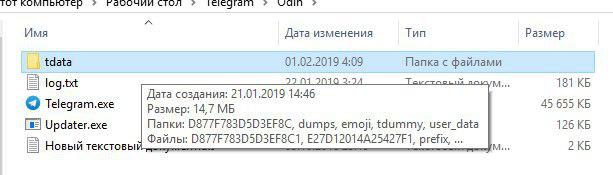
2. В случае с разными клиентами Jabber используем такие способы:
2.1. PSI+ | PSI - Просто перемещаем файл "accounts.xml" в директорию, как на скриншоте ниже - с заменой, открываем клиент.

2.2. В случае с популярным клиентом Pidgin процедура не изменится почти вовсе, все тот же "accounts.xml" - только по другому в системе пути, все с той же заменой при перемещении.
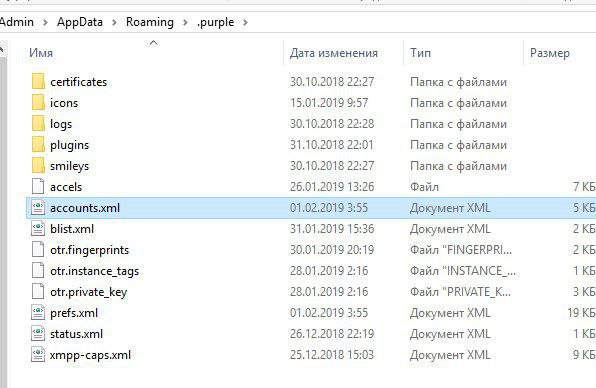
2.3 В случае с FileZilla | Total Commander все очень просто, не стал вставлять скриншоты, директории нужные вам для замещения файла из лога - ниже.
C:\Users\Admin\AppData\Roaming\FileZilla - для FileZilla [Перемещаем файлы FileZilla из лога - сюда]
C:\Users\Admin\AppData\Roaming\GHISLER - для Total Commander [Перемещаем файлы Total Commander из лога - сюда]
2.4. Работа с VPN клиентами:
В случае с "Nord VPN", заменяем либо перемещаем эту папку, или ей подобную (по формату) по пути ниже:
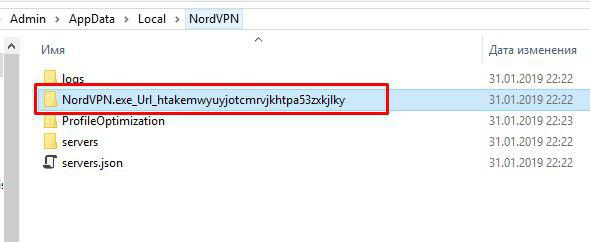
Та же участь ждет и не менее популярный и качественный "Proton VPN":
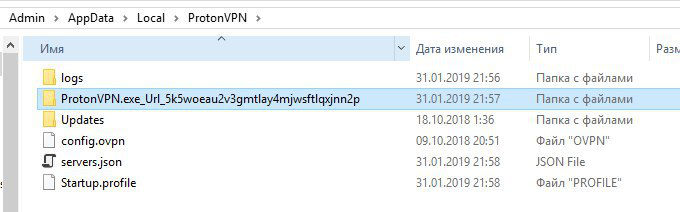
2.5. Приступим к более интересному. Импортирование файлов мультивалютных кошельков.
Предисловие, лучше этим не заниматься самому и просто искать людей, которые за % посмотрят ваш файл, его баланс, снимет его. Например эта команда, это не реклама. Просто ищите подобные сервисы и людей.
Но если уж у вас появилось желание загрузить эти кошельки себе на компьютер тогда меняем файлы здесь:
EXODUS:
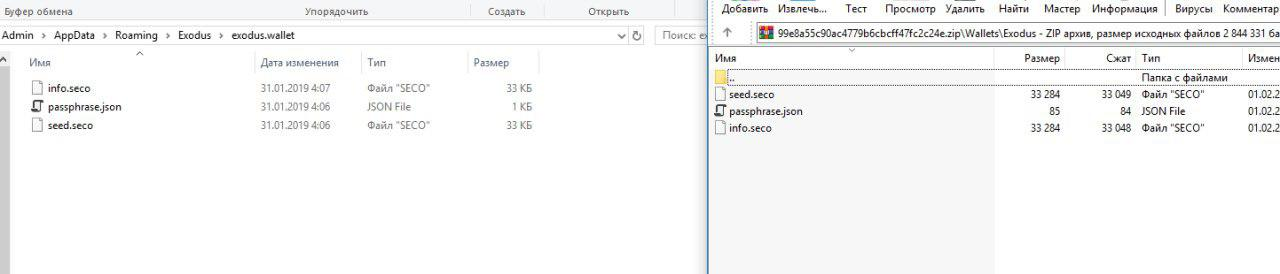
ELECTRUM | ELECTRUM LTC:

ETHEREUM:

JAXX [Заменяем полностью все файлы с папки в логе]:
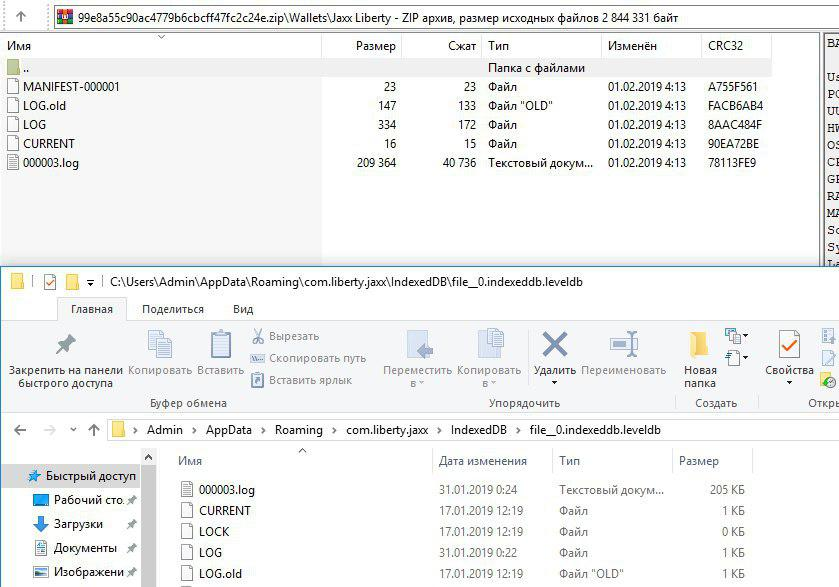
2.6. Импорт Куки. Разберемся с самым вкусным. Думаю всем хочется посмотреть как выглядит браузер со стороны жертвы. Именно это мы и будем делать, вы получите полный слепок браузера жертвы, в момент когда сработал BALDR Stealer & Loader, я думаю вы понимаете что все сайты которые были открыты и авторизованы - и останутся для вас авторизованными. Обычно эта функция очень хорошо используется с GMAIL, но так же вы можете посмотреть файл "cookieDomains.txt" и искать нужный вам сайт, если он есть - приступаем к этапу импорта Cookies.
Загрузите эту версию Mozilla Firefox, это важно. Никакая другая версия не поддерживает наше дополнение, которое мы будем использовать для импорта Cookies.
https://sourceforge.net/projects/portableapps/files/Mozilla Firefox, Portable Ed./Mozilla Firefox, Portable Edition 53.0/FirefoxPortable_53.0_English.paf.exe/download
[Что бы корректно скачать нужную версию - просто нажмите на ссылку ниже, именно нажмите, а не скопируйте], после установки - отказываемся от всех возможных обновлений. Так как они убьют возможность использования нашего дополнения. Желательно отключить в настройках все возможные обновления перед началом работы.

Далее установите дополнение, которое вы нашли рядом с мануалом "куки.xpi".
Вам стоит просто зайти в меню дополнений (about:addons) и методом drag&drop (перетаскиванием) перенесите его в меню дополнений, установите его, перезагрузите браузер сразу после установки.
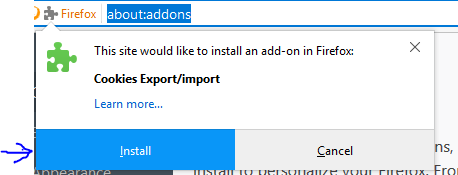
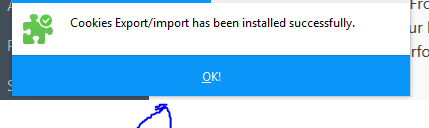
Нажимаем F10 в браузере, далее меню "Tools", далее кнопка "Import Cookies"
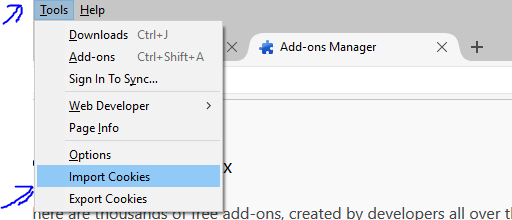
Далее выбираем наши куки, они всегда обозначены "cookies" в конце, работаем с ними.
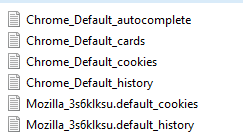
Если вы все верно выбрали и импортировали вы увидите такую рамку:

С этого момента вы счастливый пользователь чужих куки. Удачи в работе.
Вы должны удалять куки после каждого выхода из браузера, либо через настройки, либо с помощью магических клавиш (Ctrl + Shift + Delete)
По всем вопросам: @overdot
Купить продукт: @SupremePayBot